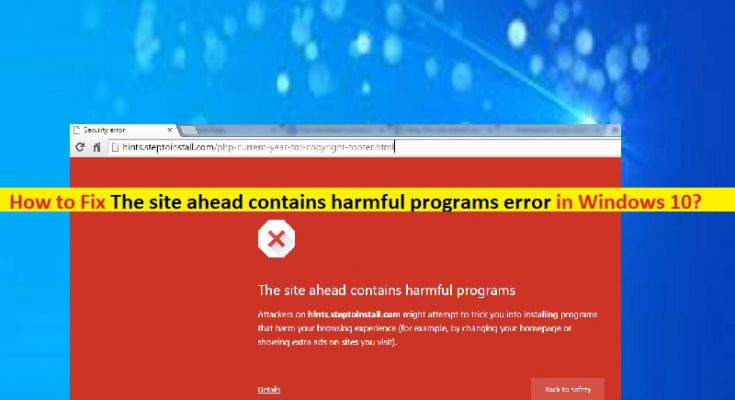Was ist der Fehler „Die Website im Voraus enthält schädliche Programme“ auf WordPress-Websites?
In diesem Artikel werden wir diskutieren, wie man den Fehler „Die Website im Voraus enthält schädliche Programme“ behebt. Der Fehler „Die Website im Voraus enthält schädliche Programme“ auf WordPress-Sites. Sie werden mit einfachen Schritten/Methoden geführt, um das Problem zu lösen. Lassen Sie uns die Diskussion beginnen.
Fehler „Die vorausgehende Website enthält schädliche Programme“ auf WordPress-Websites:
Es ist ein häufiges Problem, das normalerweise auftritt, wenn Sie versuchen, auf bestimmte Websites in Ihrem Browser wie Google Chrome auf Ihrem Windows 10/8/7-Computer zuzugreifen oder diese zu besuchen. Dieses Problem weist darauf hin, dass Sie möglicherweise aus Sicherheitsgründen nicht auf eine Website zugreifen oder diese besuchen können, da Ihr Browser Sie warnt und Ihnen sagt, dass Sie diese Website nicht besuchen dürfen, da sie gefährliche Elemente enthält.
Wenn Sie oder Ihre Besucher beim Versuch, Ihre Website/WordPress-Site im Browser zu besuchen, ständig eine große rote Warnmeldung mit der Aufschrift „Die vorausgehende Website enthält schädliche Programme“ oder „Die vorausgehende Website enthält Malware“ erhalten, besteht die Chance auf Google Das Google Safe Browsing-Tool verhindert, dass Sie oder Ihre Besucher versehentlich Websites besuchen, die Ihren Computer oder den Computer Ihrer Besucher beschädigen könnten.
Einige häufige Fehler auf Die Seite voraus enthält schädliche Programme:
- Die vorausgehende Website enthält Malware
- Täuschende Seite voraus
- Die folgende Website enthält schädliche Programme
- Diese Seite versucht, Skripte aus nicht authentifizierten Quellen zu laden
- Weiter zu [Site-Name]?
Gründe für den Fehler „Die vorausgehende Website enthält schädliche Programme“:
Die möglichen Gründe für den Fehler können die Malware sein, die auf der Website/Wordpress-Site installiert ist, die Sie besuchen/auf die Sie zugreifen möchten, Links zu Websites, die Malware verbreiten oder mit Malware infiziert sind, bestimmte sehr veraltete CMS (Content Management Systeme), Plugins oder Themen, die kompromittiert wurden oder kompromissbereit sind.
Wie behebt man den Fehler „Die Website voraus enthält schädliche Programme“ auf Websites/WordPress-Websites?
Methode 1: Überprüfen Sie den Status Ihrer Website/WordPress-Site in Safe Browsing
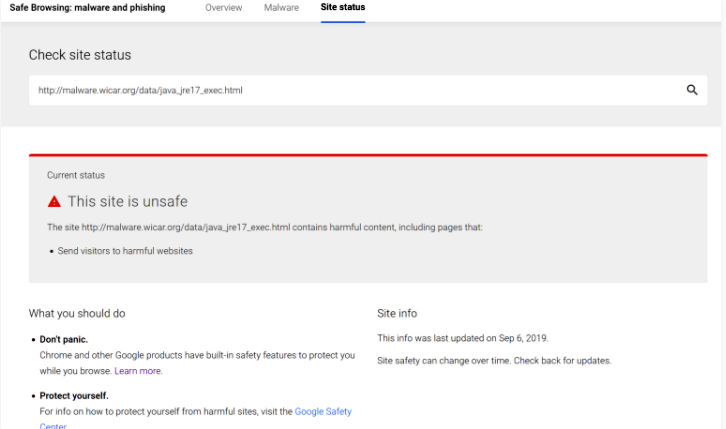
Um zu überprüfen, ob auf Ihrer Website tatsächlich ein Problem vorliegt, können Sie Ihre Website manuell mit dem Google Safe Browsing-Tool testen.
Schritt 1: Öffnen Sie Ihren Browser und besuchen Sie die Seite „https://transparencyreport.google.com/safe-browsing/search“ oder die Seite „Google Browsing Site Status“.
Schritt 2: Geben Sie dort die URL Ihrer Website ein.
Schritt 3: Wenn Sie die Google Search Console verwenden, sendet Google Ihnen auch eine Benachrichtigung in der Search Console, wenn eine Ihrer Websites zur Safe Brewing List hinzugefügt wird.
Methode 2: Finden Sie bösartige Codes auf Ihrer Website, die das Problem verursachen
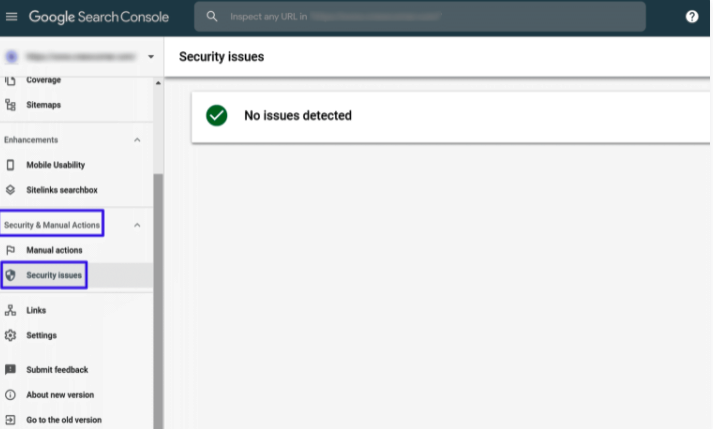
Dieses Problem kann aufgrund von Malware-Infektionen auf Ihrer Website/WordPress-Website auftreten. Sie können externe Tools, WordPress-Plugins oder beides verwenden, um bösartige Codes zu finden und zu entfernen.
„Google Search Console“: Prüfen Sie zunächst, ob die Google Search Console Ihnen eine Benachrichtigung über Schadcode auf Ihrer Seite geschickt hat. Es bietet normalerweise einige Einblicke in das Problem. Manchmal kann dies nur eine Liste infizierter URLs sein, während Google manchmal den schädlichen Code auflistet, der das Problem darstellt. Um eine Liste möglicher Probleme in der Google Search Console zu finden, gehen Sie zu „Sicherheitsprobleme“ im Abschnitt „Sicherheit und manuelle Maßnahmen“ in der Google Search Console.
„Sucuri SiteCheck“: Sucuri ist ein beliebter Website-Sicherheitsdienst, der einen kostenlosen Malware-Scanner namens „Sucuri SiteCheck“ bereitstellt. Dieses Tool bietet Ihnen die Möglichkeit, Malware zu finden, die auf Ihrer Website/WordPress-Website installiert ist. Nach Abschluss des Scans können Sie in der Liste der Probleme auf den Link „Weitere Details“ klicken, um die Details zu erweitern und den betreffenden Schadcode anzuzeigen.
Dies wird Ihnen helfen, den bösartigen Code von Ihrem Server zu entfernen. Dieses Tool scannt jedoch nur das Front-End Ihrer Website, obwohl dies ausreichen sollte, um das Problem zu finden, das den Fehler „Die Website voraus enthält schädliche Programme“ verursacht. Es reicht nicht aus, Malware auf Ihrem Server zu finden, also stellen Sie sicher, dass Sie alle potenziellen Hintertüren auf Ihrer Website entfernt haben.
„Wordfence“: Wordfence ist eines der beliebtesten WordPress-Sicherheits-Plugins, das sowohl in einer kostenlosen als auch in einer kostenpflichtigen Version erhältlich ist. Sobald dieses Plugin installiert und aktiviert ist, können Sie zu „Wordfence > Scan“ gehen, um einen Malware-Scan durchzuführen
„MalCare“: MacCare ist ein kostenloses WordPress-Malware-Scan-Plugin, das alle Dateien Ihrer Website auf Malware scannen kann. Sie können dieses Plugin also auf Ihrer WordPress-Site verwenden, um Malware zu finden und zu entfernen und den Fehler „Die Website voraus enthält schädliche Programme“ zu beheben. Um den Malware-Scan auszuführen, müssen Sie dieses WordPress-Plugin von WordPress.org installieren und im WordPress-Dashboard zur Registerkarte „Neues MalCare“ gehen, um Ihre Website mit dem MalCare-Dienst zu synchronisieren und den Malware-Scan zu starten.
Methode 3: Entfernen Sie Malware von Ihrer WordPress-Site
Mit den oben genannten Methoden oder Plugs/Tools können Sie die Malware auf Ihrer Website/WordPress-Site finden, die den Fehler The site ahead contains schädliche Programme verursacht. Sobald Sie die Malware gefunden haben, müssen Sie sie vollständig von Ihrer Website entfernen, um das Problem zu beheben. Wenn Sie eine Wor dPress-Site an anderer Stelle, haben Sie nur wenige Möglichkeiten, Malware von Ihrer Site zu entfernen.
Wenn Sie ein sauberes Backup haben, können Sie zunächst versuchen, Ihre Website aus dem Backup wiederherzustellen, und denken Sie daran, dass Sie alle Inhalte oder Chancen verlieren, die Sie seit dem Backup erstellt haben. Sobald die Wiederherstellung aus dem Backup nicht möglich ist, können Sie Dienste und Plugins aus einer Vielzahl von Diensten/Plugins ausprobieren, die Ihnen helfen können, Malware von Ihrer WordPress-Site zu entfernen. Einige Dienste und Plugins sind Sucuri, MalCare und Wordfence, die Sie ausführen und überprüfen können, ob der Fehler behoben ist.
Methode 4: Reichen Sie Ihre Website erneut bei Google ein
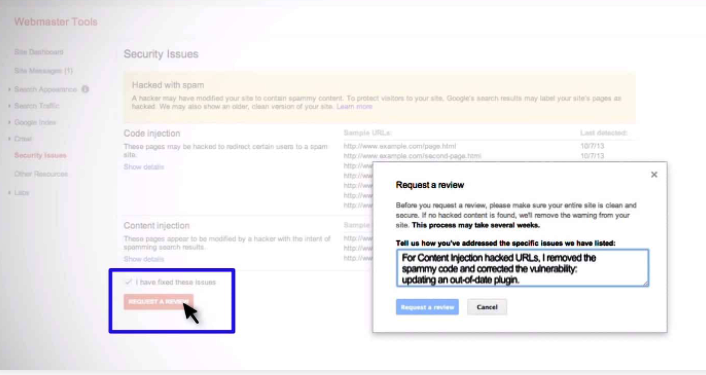
Nachdem Sie überprüft haben, dass Ihre Website/Wordpress-Website frei von Malware ist, sollten Sie die Dinge abschließen, indem Sie Google mitteilen, dass Sie das Problem behoben haben, damit Google Ihre Website neu bewerten und das Auswringen entfernen kann.
Dazu können Sie die Google Search Console ausprobieren. Wenn Sie Ihre Website noch nicht mit der Google Search Console verifiziert haben, können Sie die Verifizierungsschritte in der Google Search Console abschließen. Wenn Sie fertig sind, gehen Sie zum Abschnitt „Sicherheitsprobleme“ im Abschnitt „Sicherheit und manuelle Maßnahmen“, aktivieren Sie das Kontrollkästchen „Ich habe diese Probleme behoben“ und klicken Sie auf die Option „Überprüfung anfordern“.
Fazit
Ich bin sicher, dass dieser Beitrag dazu beigetragen hat, den Fehler „Die Website im Voraus enthält schädliche Programme“ auf Ihrer Website/WordPress-Website mit mehreren einfachen Schritten/Methoden zu beheben. Sie können dazu unsere Anweisungen lesen und befolgen. Das ist alles. Für Anregungen oder Fragen schreiben Sie bitte in das Kommentarfeld unten.